
Мазмуну:
- Автор Lynn Donovan [email protected].
- Public 2023-12-15 23:50.
- Акыркы өзгөртүү 2025-01-22 17:31.
Сырсөздү / PIN кодун өзгөртүү
- Каалаган Башкы экрандан Колдонмолор баскычын таптаңыз.
- Орнотууларды таптаңыз.
- Экранды кулпулоо.
- Экран кулпусун таптаңыз.
- Төмөнкүлөрдүн бирин тандоо үчүн таптаңыз: Серпиңиз. Жүзүнөн ачуу. Үлгү. PIN. Купуя сөз . Жок.
- Экрандагы нускамаларды аткарыңыз.
Мындан тышкары, Samsung Galaxy Tab 3 телефонумдагы сырсөздү кантип калыбына келтирсем болот?
Планшетиңизди баштапкы абалга келтирүү керек болсо:
- Планшетиңизди өчүрүңүз.
- Үндү жогорулатуу баскычын жана үй баскычын кармап туруңуз.
- Планшетиңизди күйгүзүңүз.
- Бир нече секунддан кийин сиз Android тутумун калыбына келтирүү менюсун көрөсүз.
- Үндү азайтуу баскычын колдонуп, Wipe Data/factory reset дегенди белгилеп, тандоо үчүн кубат баскычын басыңыз.
Андан кийин суроо туулат: Samsung планшетинен сырсөздү кантип алып салсам болот?
- Каалаган үй экранынан Колдонмолорду таптаңыз.
- Орнотууларды таптаңыз.
- Түзмөк өтмөгүн таптаңыз.
- ЖЕКЕ АЛУУ астынан Кулпуланган экранды таптаңыз.
- Экран кулпусун таптаңыз.
- PIN/паролуңузду ырастап, андан соң "Улантуу" баскычын басыңыз.
- Эч кимди таптаңыз.
Жогорудагыдан тышкары, Samsung планшетимде сырсөзүмдү кантип өзгөртсөм болот?
Сырсөзүңүздү өзгөртүү
- Эскертме тилкесиндеги саатты таптаңыз.
- Орнотууларды таптаңыз.
- Коопсуздукту таптаңыз.
- Экран кулпусун таптаңыз.
- Сырсөзүңүздү ырастоо экранына терип, андан соң Улантуу баскычын басыңыз.
- Сырсөздү таптаңыз.
- Паролду тандоо экранында сырсөзүңүздү териңиз.
Планшеттеги сырсөзүңүздү кантип өзгөртүүгө болот?
Сырсөзүңүздү өзгөртүңүз
- Android телефонуңузда же планшетиңизде түзмөгүңүздүн Орнотуулар колдонмосун Google Google Каттоо эсебин ачыңыз.
- Жогорку жактагы Коопсуздукту таптаңыз.
- "Google'га кирүү" астынан Сырсөздү таптаңыз. Сизге кирүү керек болушу мүмкүн.
- Жаңы сырсөзүңүздү киргизип, андан кийин Сырсөздү өзгөртүү таптаңыз.
Сунушталууда:
Galaxy s7деги масштабды кантип өзгөртө алам?

Үйдөн Колдонмолор > Орнотуулар > Дисплейди таптаңыз. Экрандын масштабын жана шрифти таптаңыз. Экрандын масштабын жана шрифти таптаңыз. Экранды чоңойтуу сыдырмасын сүйрөңүз. Ариптин өлчөмүн тууралоо үчүн Шрифт өлчөмү сыдырмасын сүйрөңүз
Samsung Galaxy 10 телефонумдагы тилди кантип өзгөртө алам?

Samsung Galaxy S10 - Тилди тандоо Колдонмолор экранына жетүү үчүн Башкы экрандан дисплейдин борборунан өйдө же ылдый сүрүңүз. Чабыттоо: Орнотуулар > Жалпы башкаруу > Тил жана киргизүү. Тилди таптаңыз. Español (Estados Unidos) баскычын басып, кармап туруңуз, андан кийин өйдө сүйрөп, коё бериңиз. Демейки катары коюу же Колдонуу дегенди таптаңыз
Мен нур роутеримдеги сырсөздү кантип өзгөртө алам?
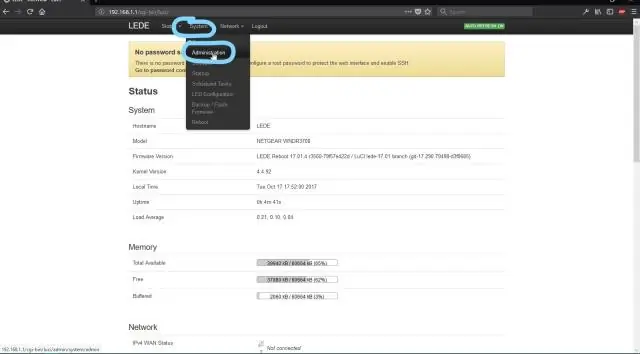
Каалаган браузерди ачыңыз. Дарек тилкесине бул IPди териңиз жана enter баскычын басыңыз (192.168.1.1) Beam роутердин кирүү бөлүмүндө демейки колдонуучу атын жана сырсөздөрдү колдонуңуз. Колдонуучунун атын админ катары териңиз жана сырсөз asradinet_admin колдонуңуз. Сиз экранда нур панелин көрө аласыз жана менюдан зымсыз чыкылдатыңыз жана ачылуучу менюдан SSID аркылуу өтүңүз
Samsung Galaxy s10 телефонундагы тексттин өлчөмүн кантип өзгөртө алам?

Ариптин өлчөмүн жана стилин таптаңыз. Көлөмдү тууралоо үчүн Шрифтин өлчөмү бөлүмүнөн көк тилкени солго же оңго жылдырыңыз. Тексттин өлчөмүн кичирейтүү үчүн солго, чоңойтуу үчүн оңго жылдырыңыз
Verizon WiFi роутеримдеги сырсөздү кантип өзгөртө алам?

1.1.” Сизден колдонуучунун аты жана сырсөз суралат, аны роутердин өзүндөгү стикерден тапса болот. Киргенден кийин, "WirelessSettings" бөлүмүнө өтүп, "Коопсуздук" менюсуна өтүңүз. Андан соң "Сырсөздү өзгөртүү" талаасын издеңиз
